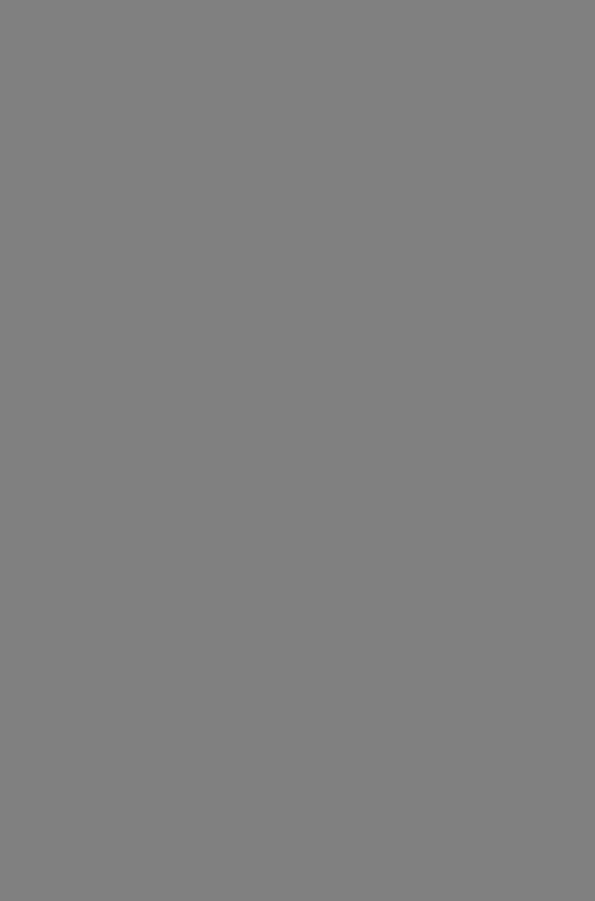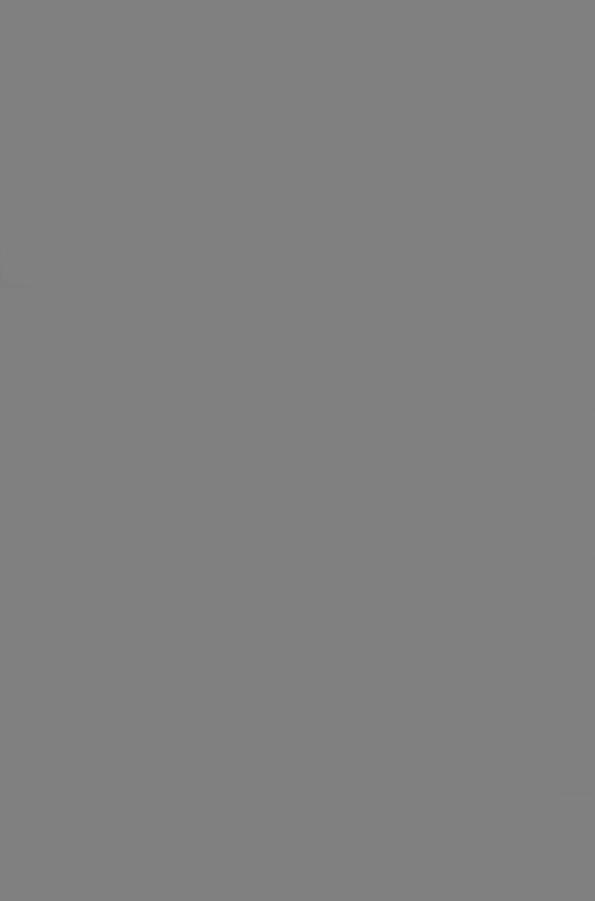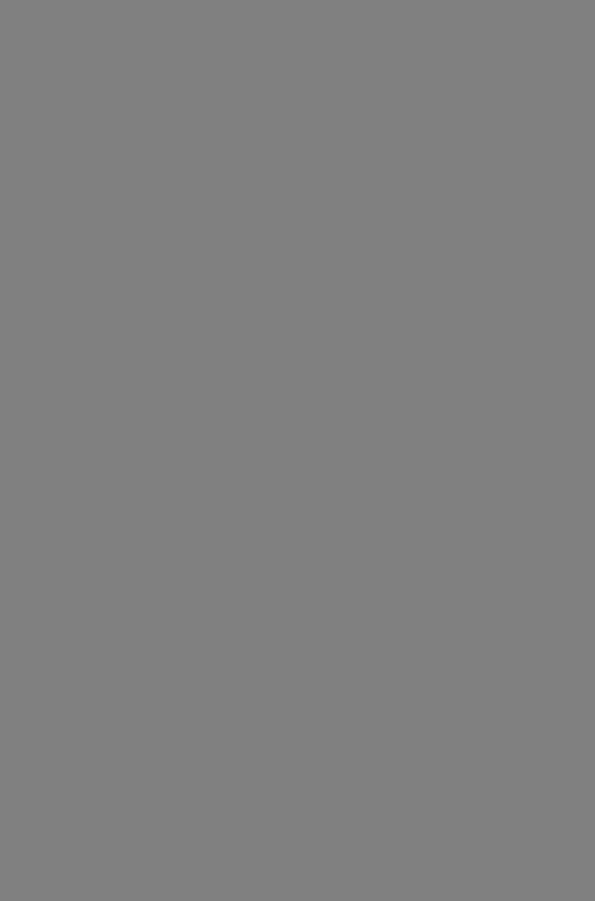ANSYS в примерах и задачах
..pdfКонтактная задача теории упругости |
11 |
Геометрические модели, рассматриваемые в данной главе, являются не слиш ком сложными и без особых проблем могут быть созданы исключительно сред ствами препроцессора МКЭ ANSYS. Тем не менее, для соблюдения единства изложения, в этой главе приведено описание создания расчетной модели сред ствами AutoCAD (привлечение средств, предоставляемых комплексом Autodesk Mechanical Desktop, представляется избыточным).
В данной главе описаны следующие случаи создания и использования рас четных моделей контактирующих тел: контакт двух тел сферической формы (за дача Герца) и контакт двух тел цилиндрической формы, имеющих перекрещива ющиеся, но не пересекающиеся оси.
Для расчета задачи могут быть применены конечные элементы и I, и II по рядков.
Как и в предыдущих случаях, последовательность действий сводится к следу ющему:
1.Создание геометрической модели средствами AutoCAD.
2.Передача построенной геометрической модели в препроцессор МКЭ ANSYS.
3.Определение типа элемента, характеристик элемента и материала.
4.Создание сетки конечных элементов.
5.Приложение нагрузок и закреплений.
6.Выполнение расчета.
7.Просмотр результатов.
8.Изменение сетки КЭ и повторный расчет (при необходимости).
Контакт двух тел сферической формы (задача Герца)
Геометрическая модель в комплексе AutoCAD создается как совокупность от резков и дуг (объектов line и arc), посредством команд line, circle, offset и trim. Поскольку предполагается, что пользователь имеет навыки работы с комп лексом AutoCAD, описание последовательности построения модели не при водится.
В данном примере будут использоваться осесимметричные конечные элемен ты, поэтому осью вращения создаваемых конечных элементов будет являться ось Y системы координат.
Для того чтобы в будущей модели не было совпа |
|
дающих узлов, принадлежащих одновременно как |
|
верхнему, так и нижнему телу одновременно, линии |
|
верхнего тела отделены от дуг нижнего тела. В дан |
|
ной модели радиус сфер составляет 50 мм, а расстоя |
|
ние между центрами сфер — 101 мм. Фактически стро |
|
ятся поперечные сечения не двух сфер, а двух полу |
|
сфер. Граничные условия будут прикладываться по |
|
торцевым сечениям двух полусфер. |
|
Несмотря на то что сечение полусферы может быть |
|
задано при помощи всего трех линий, для каждой по |
|
лусферы построено намного большее количество этих |
|
линий. Необходимость в этих дополнительных лини |
|
ях (и поверхностях, построенных на их основе) обус |
|
ловливается удобством приложения разного количе |
|
ства конечных элементов в зонах контакта двух тел и в |
|
зонах, контактному взаимодействию не подверженных. |
|
Далее построенные объекты передаются в препро |
|
цессор МКЭ ANSYS посредством промежуточного |
Рис. 11.1. Линии, |
файла в стандарте IGES (файлы *.igs или *.iges). |
необходимые для |
Линии, на основе которых будет строиться модель, |
построения модели |
показаны на рис. 11.1. |
|
Абсолютно аналогичные линии можно построить и в препроцессоре МКЭ ANSYS.
Построение геометрической модели средствами МКЭ ANSYS
Построение геометрической модели осуществляется путем указанной ниже пос ледовательности действий:
1)построение точек (объектов типа keypoint)\
2)построение дуг;
3)построение промежуточных точек на дугах;
4)построение линии, соединяющей промежуточные точки (промежуточной линии);
5)рассечение двух дуг промежуточной линией;
6)построение линий сечения нижней полусферы;
7)построение поверхностей сечения нижней полусферы;
8)зеркальное отражение созданной полусферы;
9)перенос новой полусферы на требуемое место.
Ниже приводится подробное описание перечисленных выше действий.
1.Построение точек. В данном случае требуется построить 5 точек, необходи мых для построения двух дуг. Все размеры задаются в метрах. Эти точки
имеют координаты (0,0,0) — точка № 1, (0.045,0,0) — точка № 2, (0.05,0,0) - точка № 3, (0,0.045,0) — точка N° 4 и (0,0.05,0) — точка N° 5.
Команда построения геометрической точки из экранного меню вызывается следующим образом: Preprocessor -» Modeling-Create -> Keypoints -» In Active CS...
После вызова этой команды на экране появляется панель Create Keypoints in Active Coordinate System (рис. 11.2).
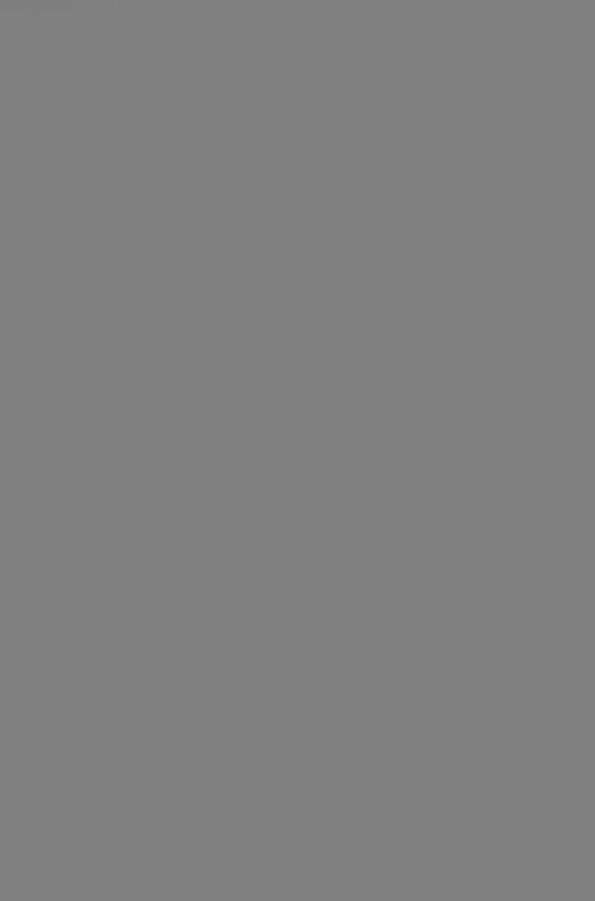
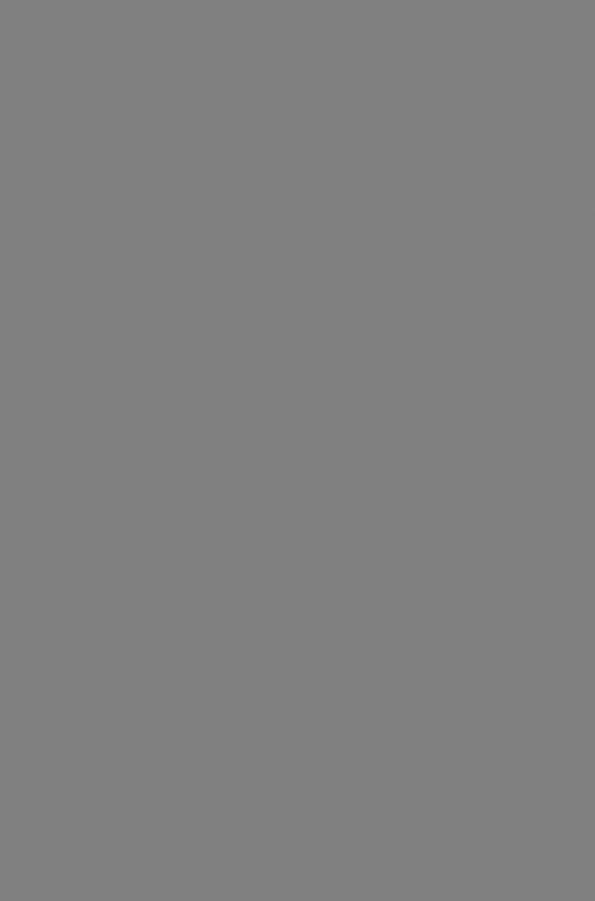
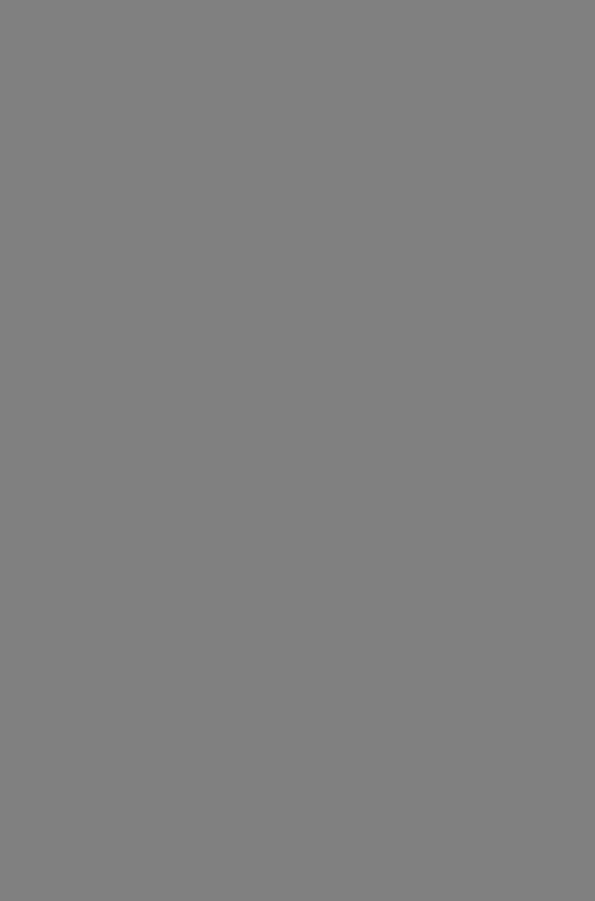
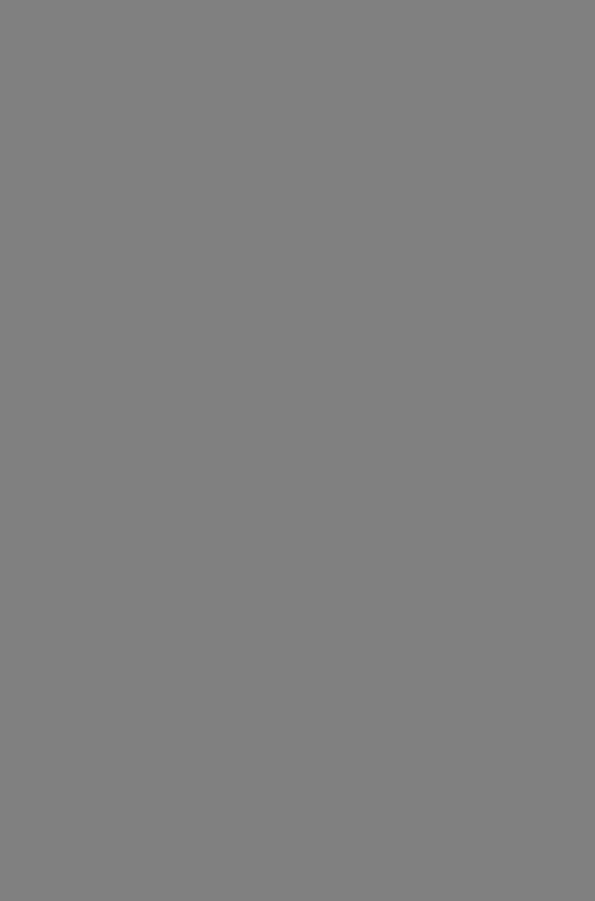
КЕЕР1 — признак сохранения рассекаемой линии; может принимать 3 значе ния:
•(пробел) — определяется по текущим установкам команды BOPTN; DELETE — линия безусловно удаляется;
•KEEP — линия безусловно сохраняется;
КЕЕР2 — признак сохранения рассекающей линии; может принимать 3 зна чения:
•(пробел) — определяется по текущим установкам команды BOPTN; DELETE — линия безусловно удаляется;
KEEP — линия безусловно сохраняется.
Поскольку в данном случае применены настройки по умолчанию, секущая и рассекаемая линии удалены. Поэтому в дальнейшем линию, соединяющую точ ки 6 и 7, придется восстановить при помощи команды LSTR (см. выше).
6.Построение всех прямых линий меридионального сечения нижней полусфе ры. Производится при помощи уже описанной команды LSTR. Поскольку ее описание приведено чуть выше, использование ее не должно вызвать у пользо вателя трудностей. Вызывать команду предпочтительнее из экранного меню. В конце операции линии, применяемые для построения нижней полусферы, должны иметь вид, аналогичный рис. 11.1.
7.Построение поверхностей сечения нижней полусферы. Производится из эк ранного меню последовательностью Preprocessor-» Modeling—Create-» Areas— Arbitrary - » By Lines. После вызова команды в командной строке появляется
запрос: [AL] Pick or enter lines defining the area. Пользователь должен при по мощи курсора указывать линии, образующие замкнутые контуры.
Из командной строки данная команда доступна в виде AL,L1,L2,L3,L4,L5,L6,L7,L8,L9,L10, где L1-L10 — номера линий. При построе нии поверхности минимально допустимо использовать 3 линии.
В результате данной операции создаются 3 поверхности, соответствующие трем замкнутым контурам. Просмотр списка поверхностей, находящихся в ак тивном наборе, производится из выпадающего меню следующей последователь ностью: List -> Areas или из командной строки:
ALIST,NA1,NA2,NINC,LAB
где:
NA1 — номер первой поверхности в списке; NA2 — номер последней поверхности в списке; NINC — приращение номеров в списке;
LAB — метка отображения поверхностей, содержащих твердые точки (объек тов типа hard point); принимает два значения:
•(пробел) — просматриваются все поверхности; НРТ — выводятся только поверхности, имеющие жесткие точки.
Вданном случае опция LAB не упоминается, поскольку объекты типа hard point не применяются.
Изображение поверхностей на экране осуществляется командами выпадаю
щего меню Plot -» Areas или из командной строки: